Einleitung
In diesem Dokument wird beschrieben, wie installierte Cisco AnyConnect-Module von Windows-PCs entfernt werden.
Voraussetzungen
Anforderungen
Cisco empfiehlt, dass Sie über Kenntnisse in folgenden Bereichen verfügen:
Verwendete Komponenten
Dieses Dokument ist nicht auf bestimmte Software- und Hardware-Versionen beschränkt.
Die Informationen in diesem Dokument beziehen sich auf Geräte in einer speziell eingerichteten Testumgebung. Alle Geräte, die in diesem Dokument benutzt wurden, begannen mit einer gelöschten (Nichterfüllungs) Konfiguration. Wenn Ihr Netzwerk in Betrieb ist, stellen Sie sicher, dass Sie die möglichen Auswirkungen aller Befehle kennen.
Hintergrundinformationen
Zu den Methoden gehören die Verwendung von Softwareverwaltungstools wie System Center Configuration Manager (SCCM) und die manuelle Deinstallation für eine kleine Gruppe von PCs.
Hinweis: AnyConnect wurde in Cisco Secure Client umbenannt. Nur der Name ändert sich nicht. Der Installationsvorgang ist derselbe.
AnyConnect-Installationspaket verwenden
1. Weisen Sie das AnyConnect-Vorabbereitstellungspaket zu. Der Paketname lautet anyconnect-win-<version>-predeploy-k9.zip.
2. Wählen Sie das NAM-Modul aus. Der Dateiname lautet anyconnect-win-<version>-name-predeploy-k9.msi.
3. Wählen Sie im Setup-Fenster des Cisco AnyConnect Network Access Manager die Option Entfernen und dann die Option Weiter aus. Wählen Sie im nächsten Fenster erneut die Option Entfernen aus.
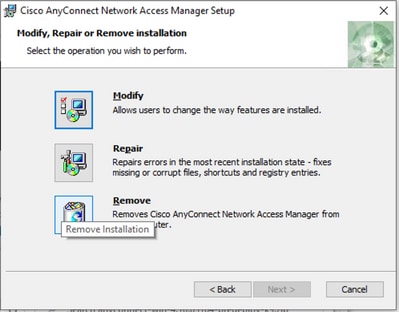 Auswählen Entfernen
Auswählen Entfernen
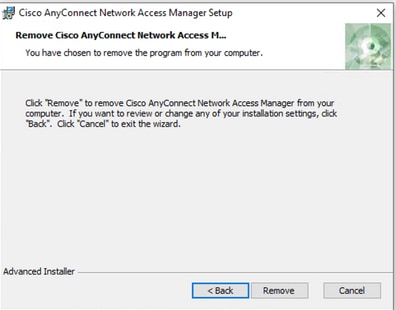 Wählen Sie Erneut entfernen aus
Wählen Sie Erneut entfernen aus
Verwenden der Eingabeaufforderung
Diese Option ist nützlich, wenn Sie das Modul über ein Softwareverwaltungssystem (SMS) wie Microsoft SCCM von mehreren Endpunkten deinstallieren müssen.
1. Suchen Sie den UID-Wert der Network Access Manager MSI-Datei mit dem Power Shell-Befehl Get-WmiObject -Class Win32_Product.
C:\Users\cisco> Get-WmiObject -Class Win32_Product
IdentifyingNumber : {B3FA5A71-A9C3-42B3-B567-F92C163F3F5B}
Name : Microsoft Visual C++ 2019 X64 Additional Runtime - 14.29.30040
Vendor : Microsoft Corporation
Version : 14.29.30040
Caption : Microsoft Visual C++ 2019 X64 Additional Runtime - 14.29.30040
IdentifyingNumber : {C071AB12-A10B-4DC6-93A6-9292554517C8}
Name : Cisco AnyConnect ISE Posture Module
Vendor : Cisco Systems, Inc.
Version : 4.10.03104
Caption : Cisco AnyConnect ISE Posture Module
IdentifyingNumber : {C56D2482-32F7-4CB7-AF41-4CC51EBCB17D}
Name : Microsoft Visual C++ 2019 X64 Minimum Runtime - 14.29.30040
Vendor : Microsoft Corporation
Version : 14.29.30040
Caption : Microsoft Visual C++ 2019 X64 Minimum Runtime - 14.29.30040
IdentifyingNumber : {F2C7C953-F423-415F-A2E7-5F09F9DA1AF1} <<< This will be the UID.
Name : Cisco AnyConnect Network Access Manager
Vendor : Cisco Systems, Inc.
Version : 4.10.03104
Caption : Cisco AnyConnect Network Access Manager
Eine weitere Option, wenn Sie nur Informationen zum AnyConnect Network Access Module (NAM) anzeigen möchten, ist die Verwendung von Get-WmiObject win32_product -Filter "name = 'Cisco AnyConnect Network Access Manager'". | vollwertig
C:\Users\cisco> Get-WmiObject win32_product -Filter "name = 'Cisco AnyConnect Network Access Manager'" | fl IdentifyingNumber : {F2C7C953-F423-415F-A2E7-5F09F9DA1AF1}
Name : Cisco AnyConnect Network Access Manager
Vendor : Cisco Systems, Inc.
Version : 4.10.03104
Caption : Cisco AnyConnect Network Access Manager
Bestätigen Sie dann, dass der Registrierungsschlüsselwert unter HKEY_LOCAL_MACHINE\SOFTWARE\Microsoft\Windows\CurrentVersion\Uninstall mit der Registrierungs-Editor-App vorhanden ist.
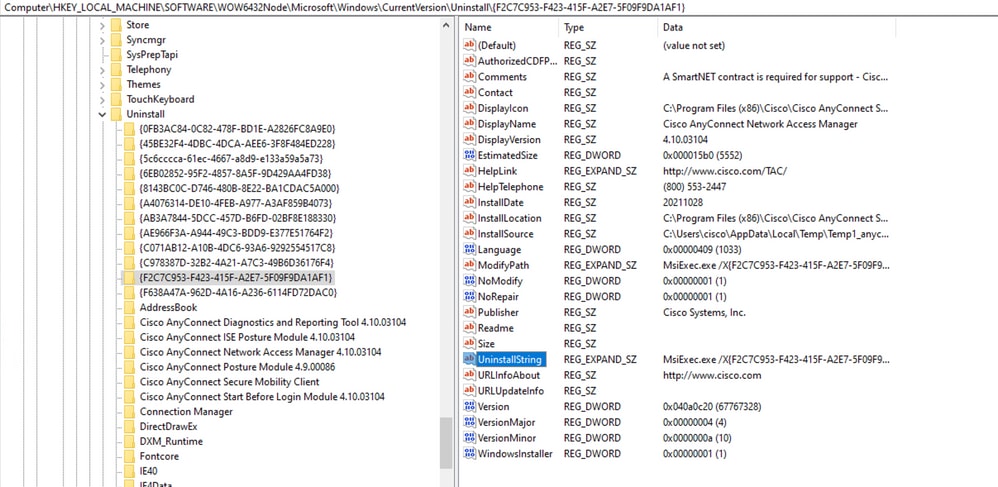 Windows-Registrierungsschlüssel
Windows-Registrierungsschlüssel
2. Öffnen Sie die Eingabeaufforderung, und führen Sie msiexec.exe /x{reg key value}. mit dem aus dem vorherigen Schritt erhaltenen reg-Schlüsselwert aus.
C:\Users\cisco>msiexec.exe /x{F2C7C953-F423-415F-A2E7-5F09F9DA1AF1}
Hinweis: Diese Attribute können an Ihre Anforderungen angepasst werden, um die Aufforderung zum erneuten Laden zu vermeiden usw. Mit diesem Beispielbefehl müssen die nächsten Schritte ausgeführt werden.
3. Klicken Sie in der Windows Installer-Eingabeaufforderung auf Ja.
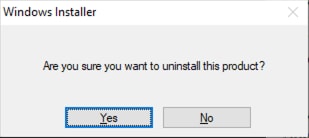 Aufforderung zur Deinstallation
Aufforderung zur Deinstallation
4. Die Leiste für den Deinstallationsfortschritt wird geöffnet.
 Entfernungsfortschritt
Entfernungsfortschritt
5. Das System fordert Sie auf, Ihren PC neu zu starten. Klicken Sie auf Ja.
 Aufforderung zum Neustart
Aufforderung zum Neustart
Hinweis: Best Practices können durch einen Neustart des Systems umgesetzt werden.
Herkömmliche Benutzeroberfläche
Dies ist eine manuelle Option zum Deinstallieren des Moduls. Sie wird für eine kleine Anzahl von PCs empfohlen.
1. Öffnen Sie Apps und Features unter Windows Einstellungen > wählen Sie NAM > wählen Sie Deinstallieren.
 Apps und Features in Windows-Einstellungen öffnen
Apps und Features in Windows-Einstellungen öffnen
Zugehörige Informationen

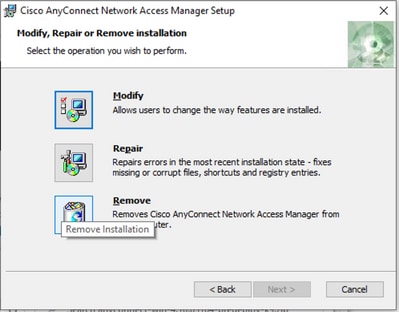
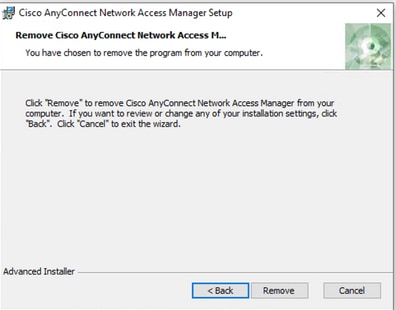
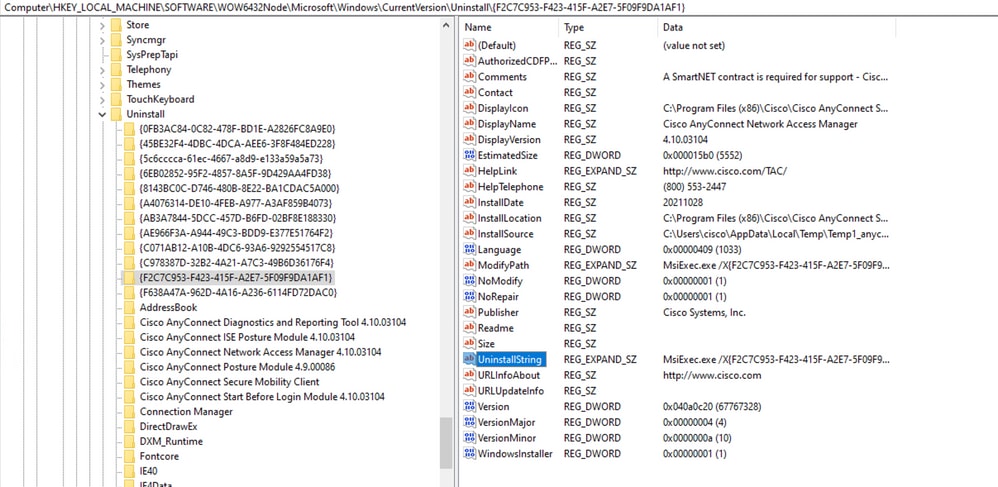
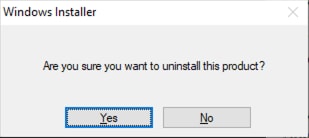



 Feedback
Feedback